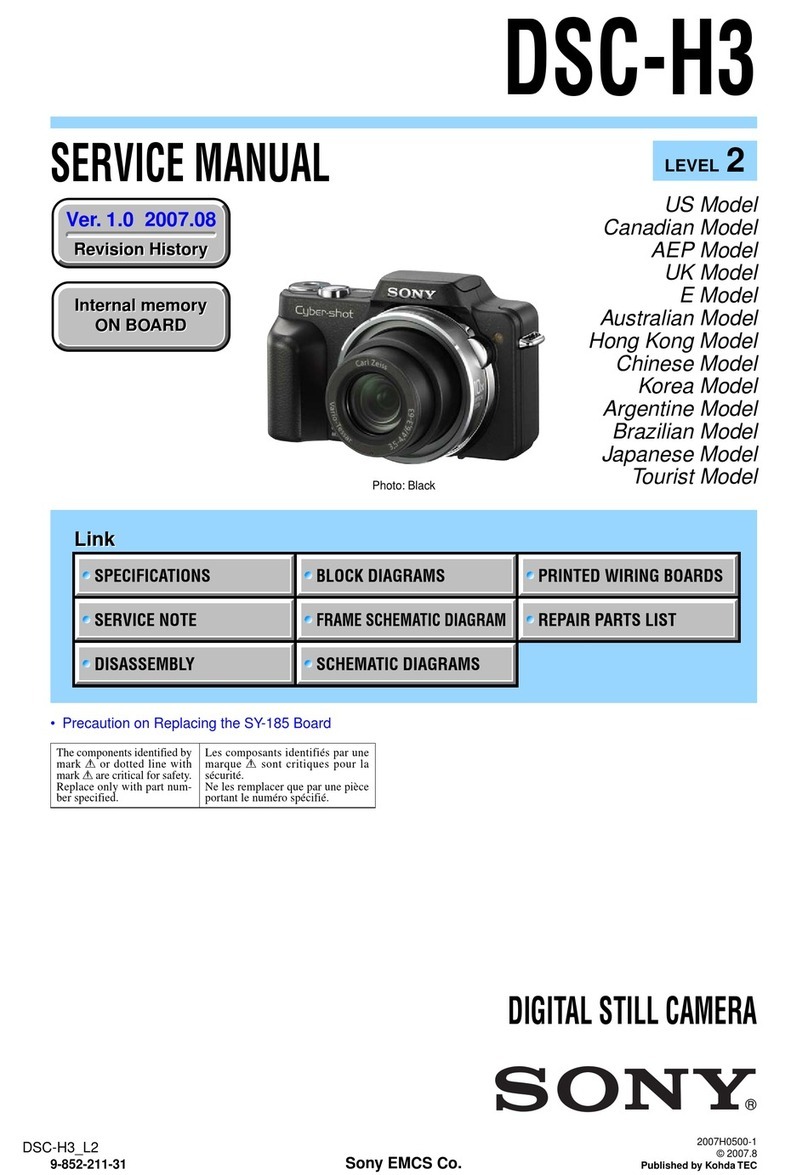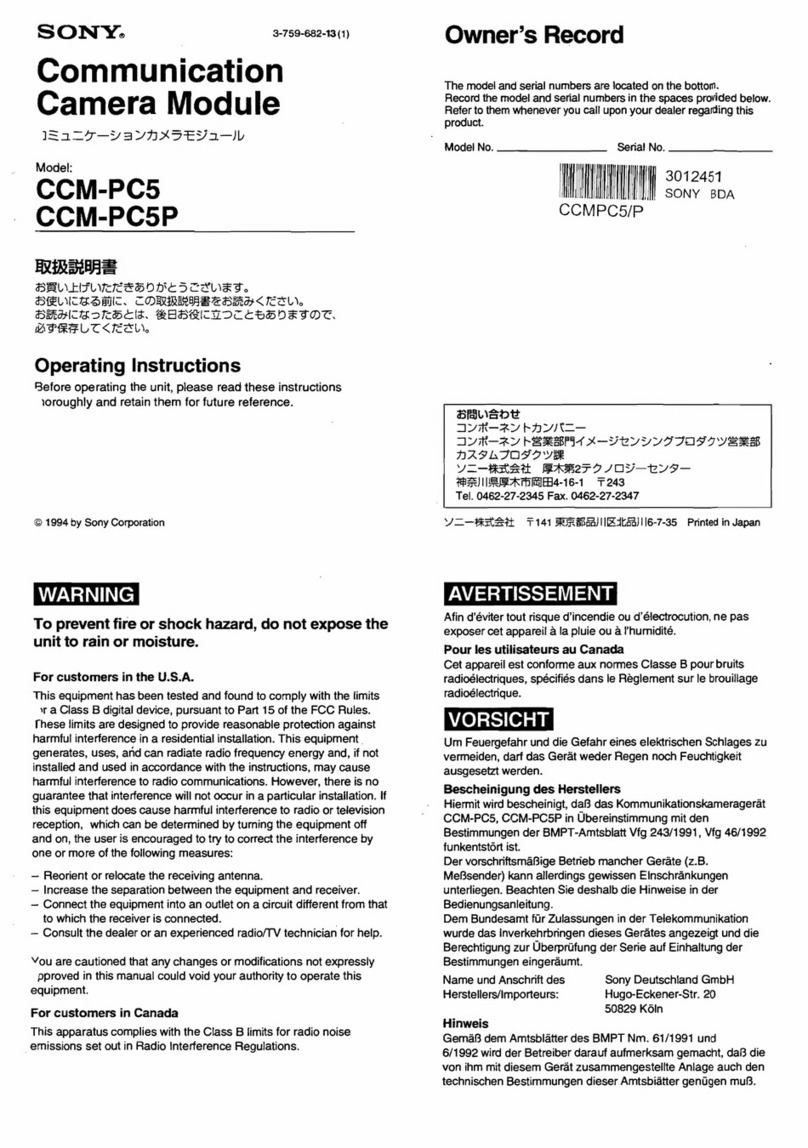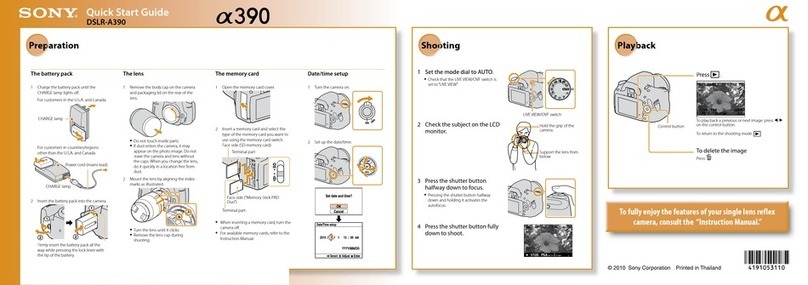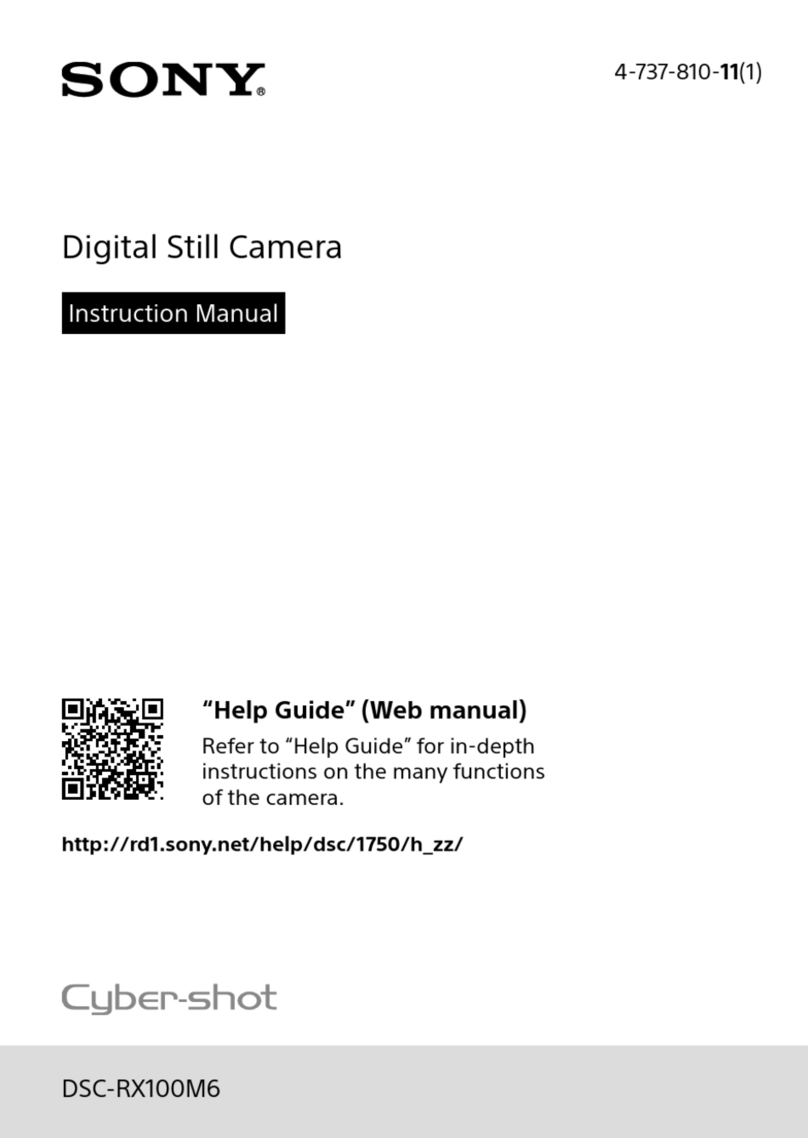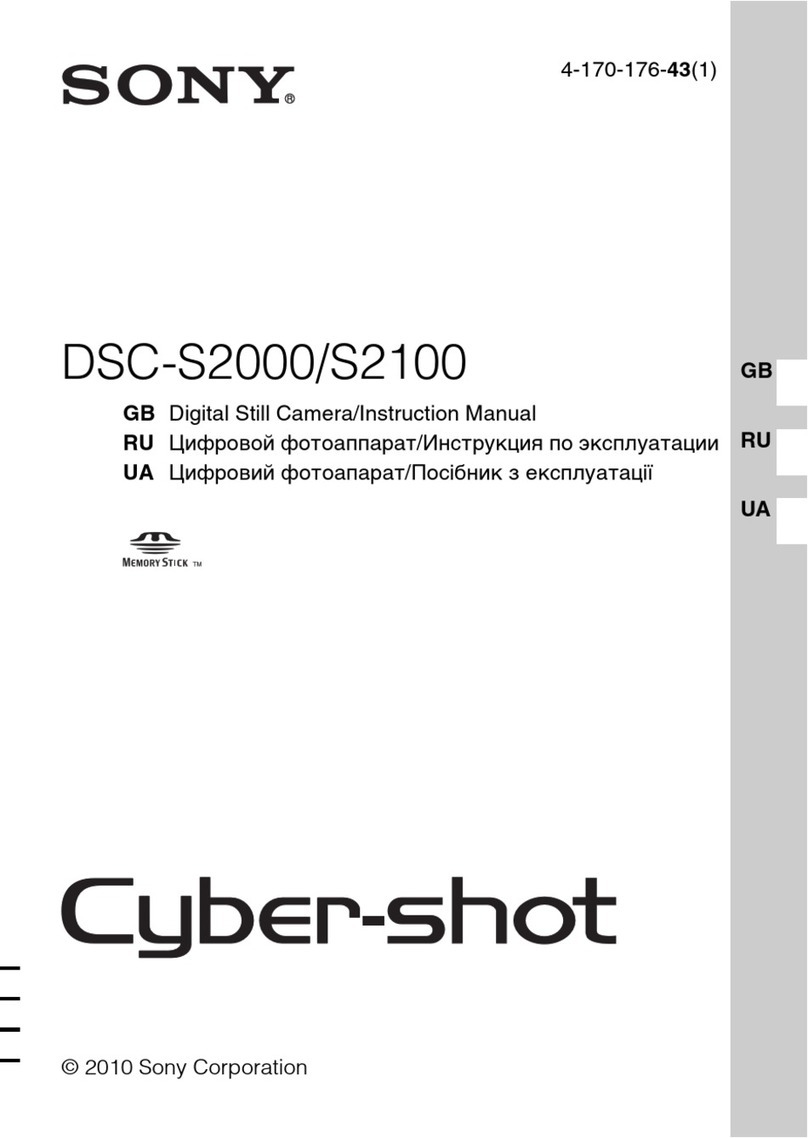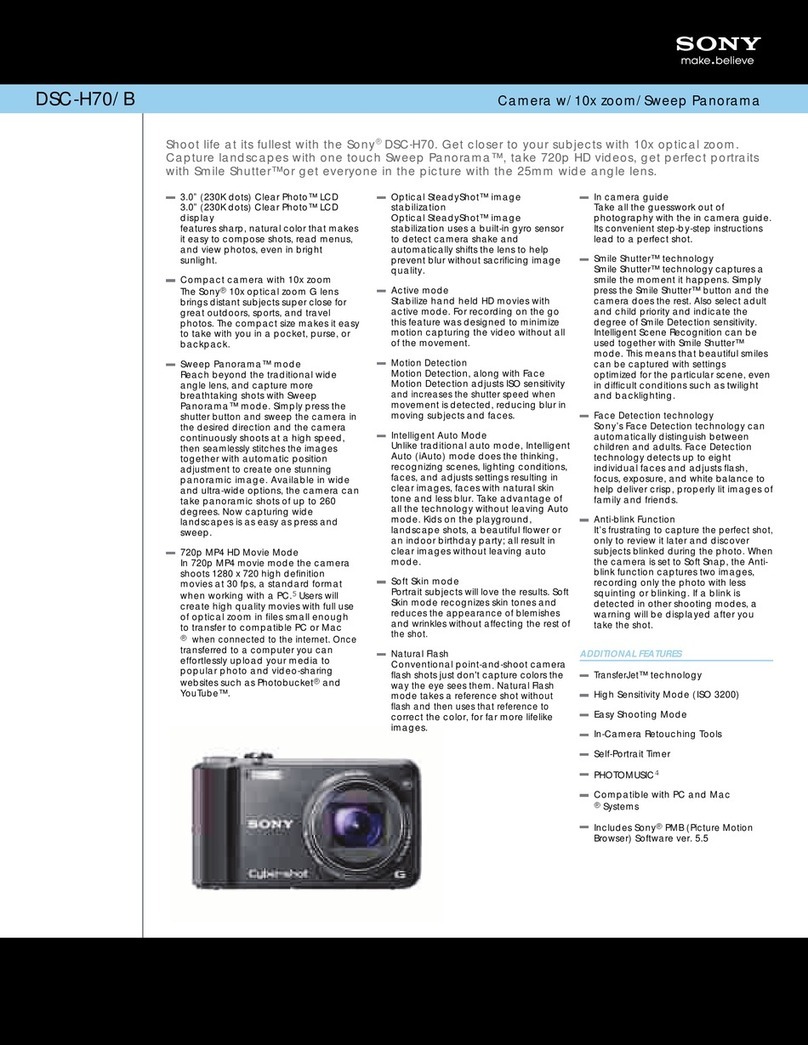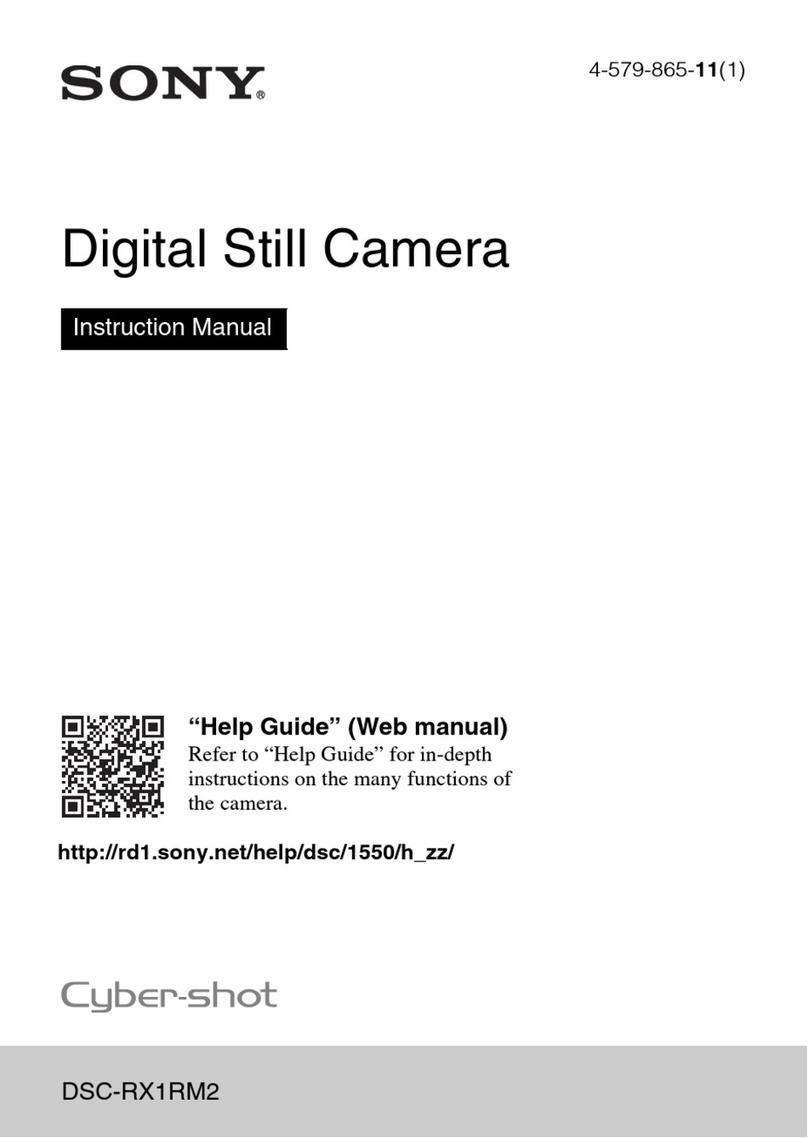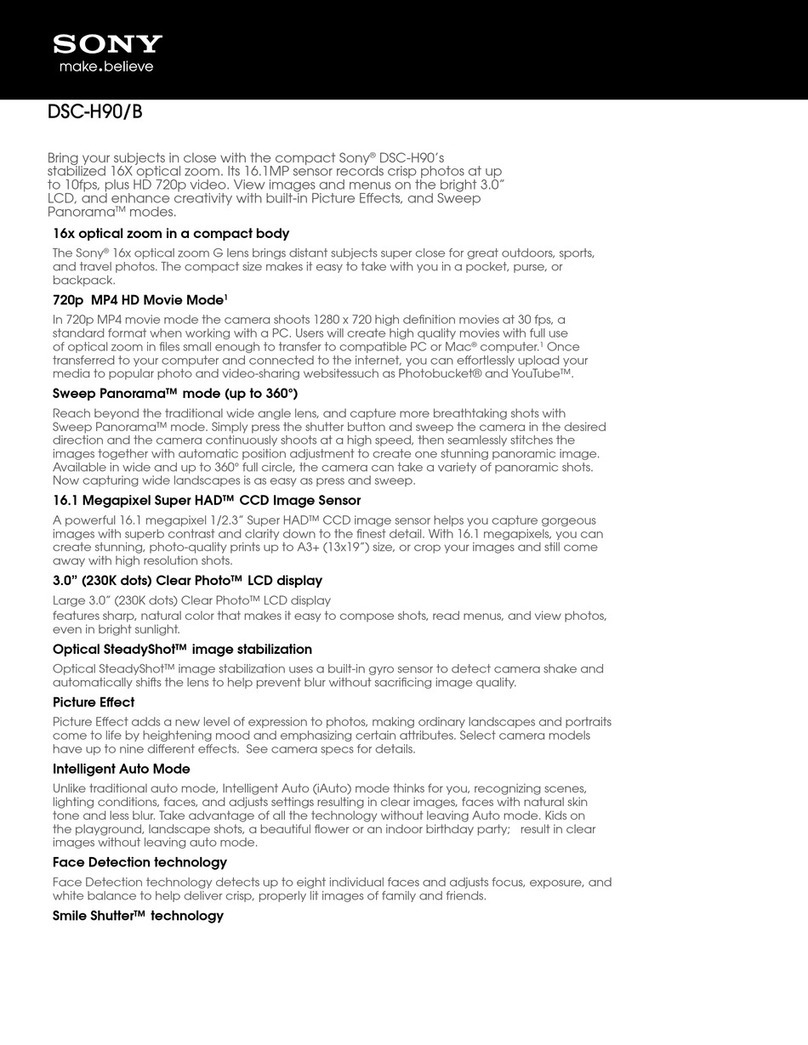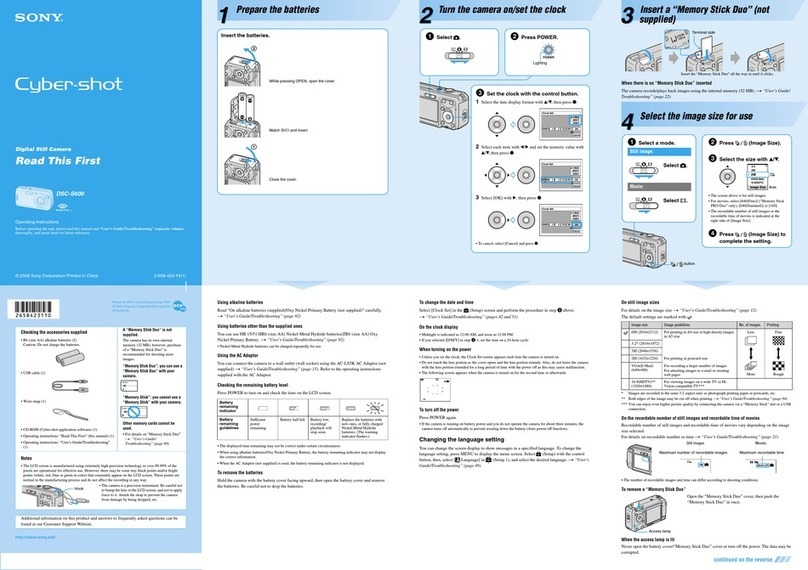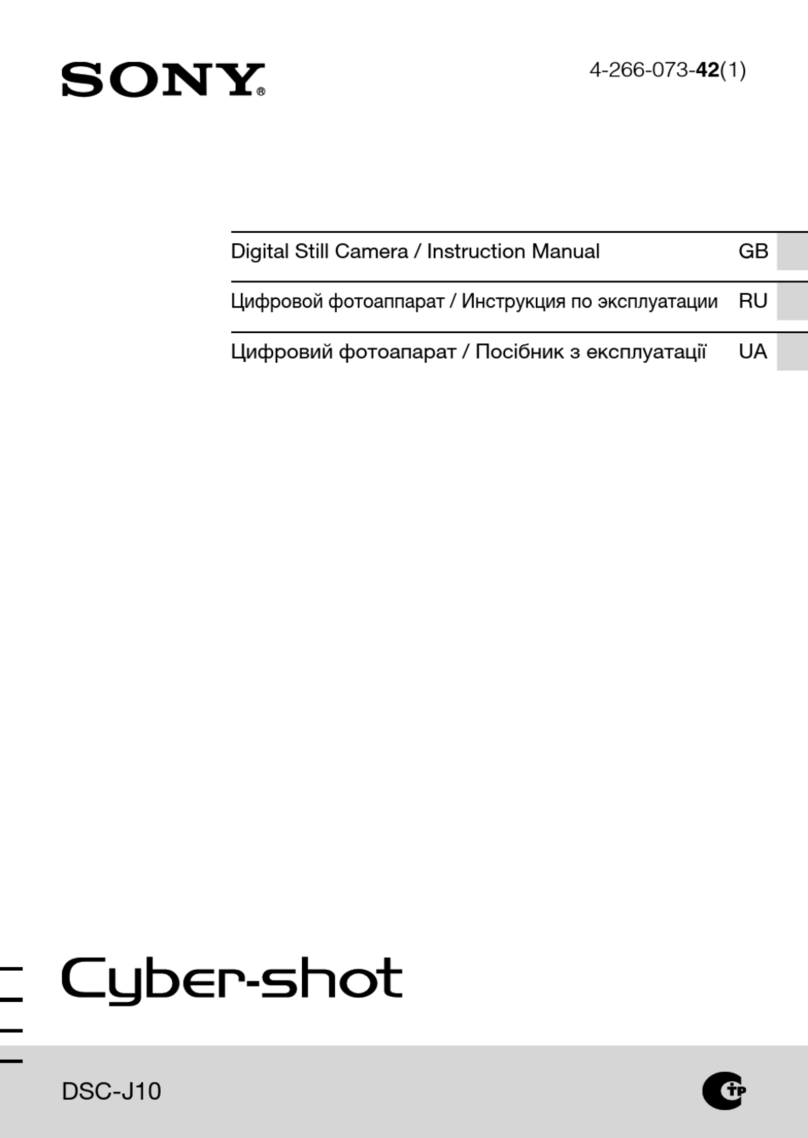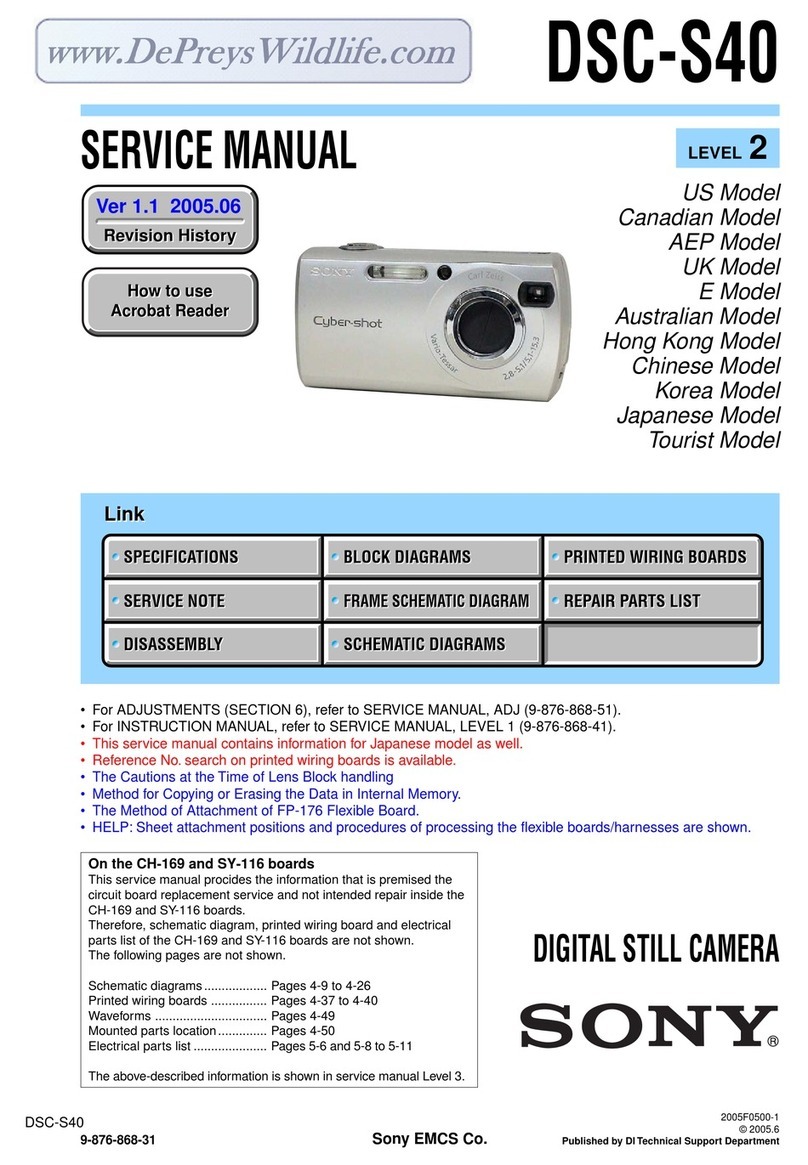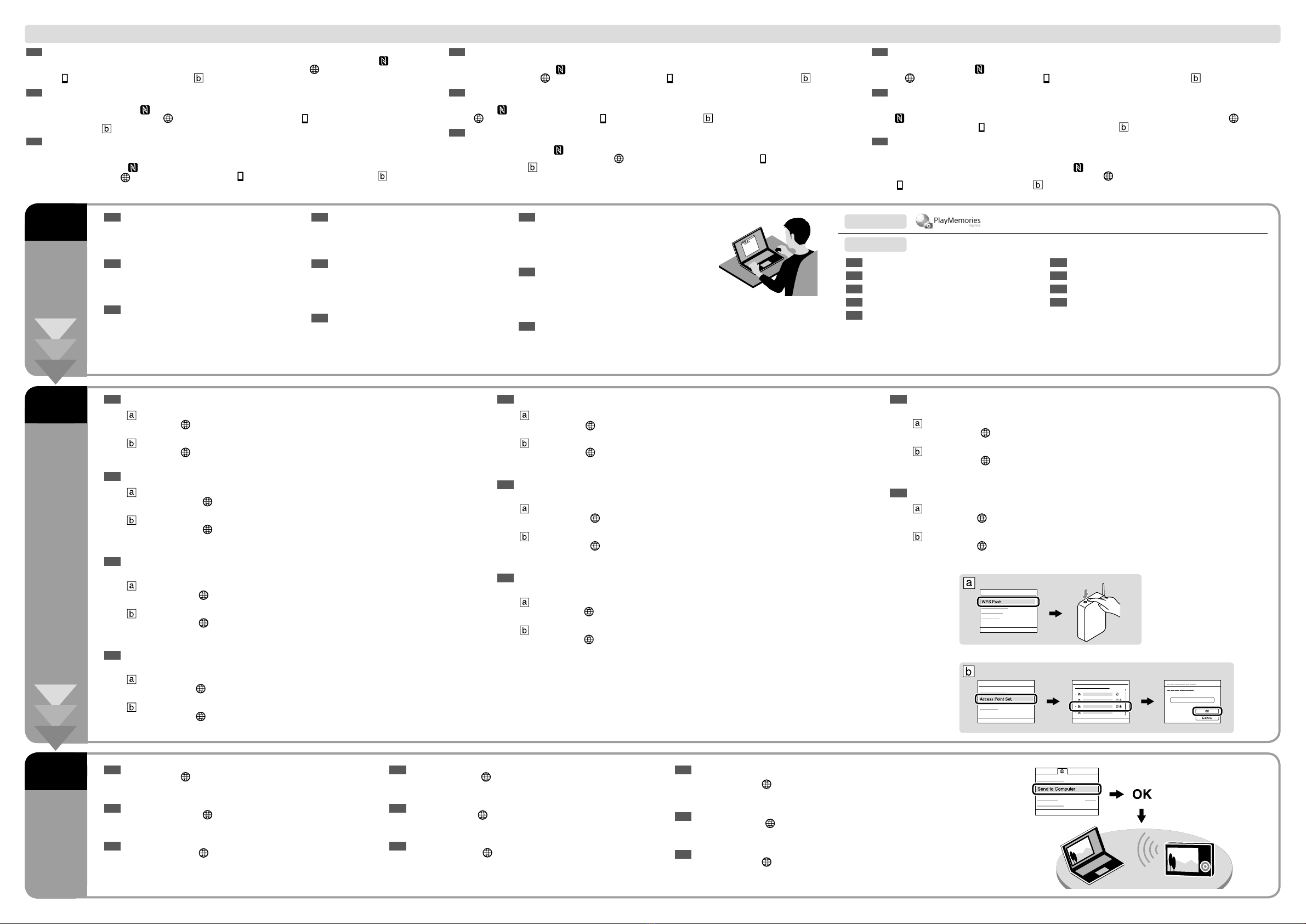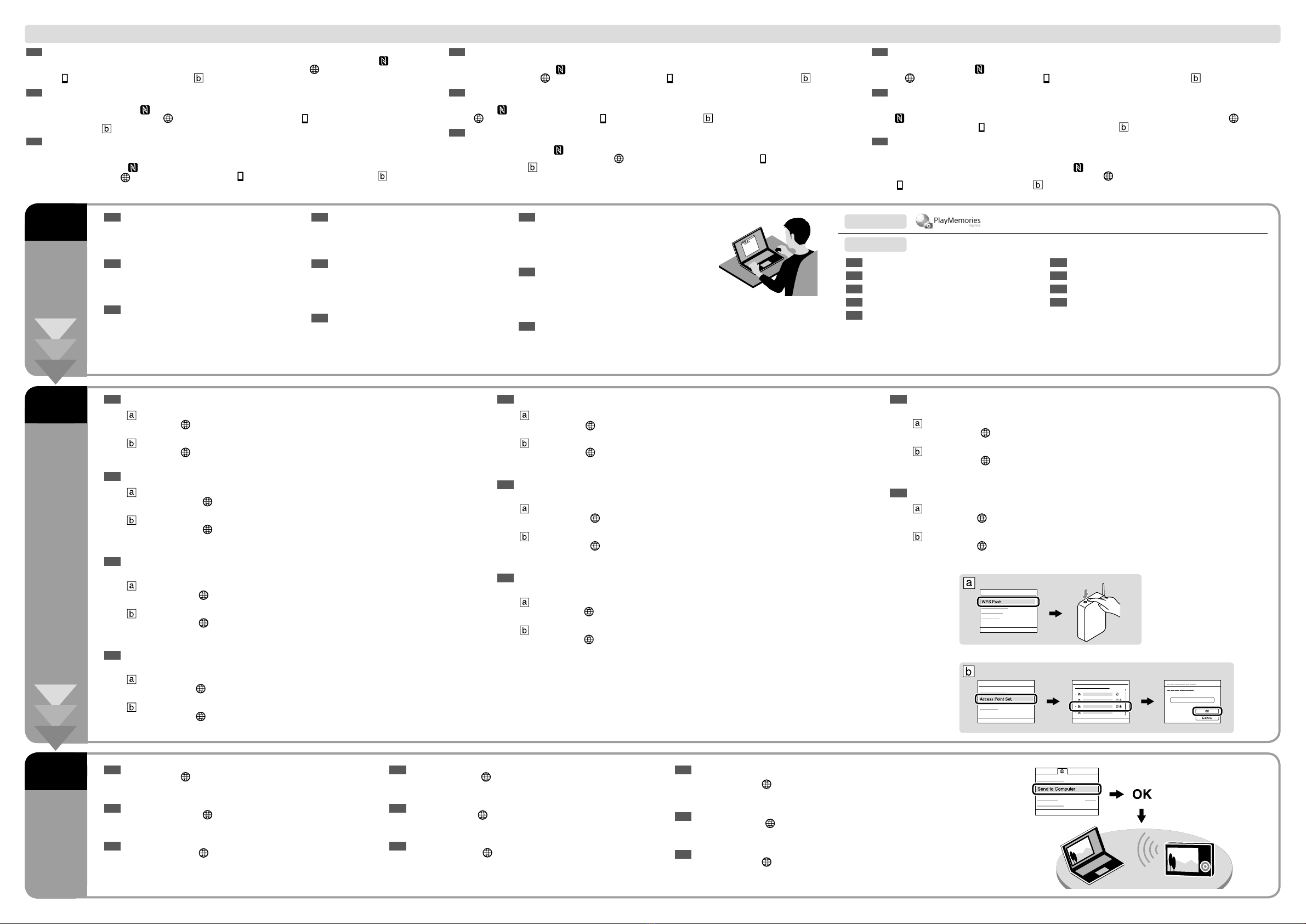
B-1
B-2
B-3
2-1 2-2
GB Install the dedicated software on your computer
from the dedicated website on the right.
• After the software is installed on your computer,
connect the camera and your computer via USB
and set the Wi-Fi import settings.
FR
Installez le logiciel dédié sur votre ordinateur depuis le
site Web dédié à droite.
• Une fois le logiciel installé sur votre ordinateur,
connectez l’appareil photo et l’ordinateur via USB et
paramétrez les réglages d’importation Wi-Fi.
IT Installare il software dedicato sul computer dal sito
web dedicato a destra.
• Una volta installato il software nel computer,
collegare la fotocamera al computer tramite USB e
configurare le impostazioni di importazione Wi-Fi.
ES
Instale el software exclusivo en su ordenador desde el
sitio web exclusivo indicado a la derecha.
• Una vez que el software esté instalado en su ordenador,
conecte la cámara y el ordenador a través de USB y haga
los ajustes de importación Wi-Fi.
PT Instale o software dedicado no seu computador a
partir do website dedicado à direita.
• Após o software estar instalado no seu
computador, ligue a câmara e o seu computador
através de USB e defina as definições de
importação Wi-Fi.
DE
Installieren Sie die dedizierte Software von der
dedizierten Website auf der rechten Seite auf Ihrem
Computer.
• Nachdem Sie die Software auf Ihrem Computer
installiert haben, verbinden Sie die Kamera und Ihren
Computer über USB, und nehmen Sie die
Wi-Fi-Importeinstellungen vor.
NL Installeer de specifieke software op uw computer
vanaf de specifieke website rechts.
• Nadat de software is geïnstalleerd op uw
computer, sluit u de camera en uw computer op
elkaar aan met behulp via USB en stelt u de Wi-Fi-
importinstellingen in.
RU
Установите на компьютер назначенное программное
обеспечение с назначенного справа веб-сайта.
• После установки программного обеспечения
на вашем компьютере, подключите камеру
к компьютеру с помощью USB и установите
настройки импорта Wi-Fi.
UA Встановіть на комп’ютері спеціальне програмне
забезпечення з відповідного веб-сайту справа.
• Після завершення встановлення програми
на комп'ютері підключіть фотоапарат до
комп'ютера через USB-з'єднання та налаштуйте
параметри імпортування для з'єднання Wi-Fi.
GB *Select [Wireless Auto Import].
FR *Sélectionnez [Importation auto sans fil].
IT *Selezionare [Importazione auto wireless].
ES *Seleccione [Importación automática inalámbrica].
PT *Selecione [Importador Automático Sem Fio].
GB Send still images/movies from the camera to the computer.
Select MENU (Network) [Send to Computer]. The camera starts
sending images automatically. From the second time, only newly recorded
images will be sent.
FR Envoyez des images fixes/des films de l’appareil vers un ordinateur.
Sélectionnez MENU (Réseau) [Env. vers ordinateur]. L’appareil
commence à envoyer des images automatiquement. À partir de la
deuxième fois, seules les nouvelles images enregistrées seront envoyées.
IT Inviare i fermi immagine/i filmati dalla fotocamera al computer.
Selezionare MENU (Rete) [Invia a Computer]. La fotocamera
inizia ad inviare le immagini automaticamente. Dalla seconda volta, solo
le immagini appena registrate saranno inviate.
ES Envíe imágenes fijas/películas desde la cámara al ordenador.
Seleccione MENU (Red) [Enviar a ordenador]. La cámara
comienza a enviar imágenes automáticamente. A partir de la segunda
vez, solamente se enviarán imágenes recién grabadas.
PT Envie imagens fixas/filmes da câmara para o computador.
Selecione MENU (Rede) [Enviar ao Computad.]. A câmara
começa a enviar automaticamente as imagens. A partir da segunda vez,
apenas serão enviadas imagens recentemente gravadas.
DE Standbilder/Filme von der Kamera zum Computer senden.
Wählen Sie MENU (Netzwerk) [An Comp. senden]. Die Kamera
beginnt automatisch mit dem Senden von Bildern. Ab dem zweiten Mal
werden nur neu aufgenommene Bilder gesendet.
NL Stilstaande/bewegende beelden zenden vanaf de camera naar de
computer.
Selecteer MENU (Netwerk) [Naar computer verz.]. De camera
start automatisch met het zenden van beelden. Vanaf de tweede keer
worden alleen nieuw opgenomen beelden gezonden.
RU Отправьте фотоснимки/видеозаписи с камеры на компьютер.
Выберите MENU (Сеть) [Отправить на комп.]. Камера начнет
отправку снимков автоматически. Со второго раза будут отправлены
только вновь записанные снимки.
UA Надішліть фотографії та відео з фотоапарата на комп’ютер.
Виберіть MENU (Мережа) [Надісл. на комп'ют.]. Фотоапарат
автоматично почне надсилати зображення. З другого разу буде
надіслано лише нові зняті зображення.
GB Connect the camera to a wireless access point. If you cannot make a connection, refer to the instruction
manual of the wireless access point, or consult the administrator of the access point.
: When using a wireless access point with Wi-Fi Protected Setup(WPS) button
Select MENU (Network) [Wi-Fi Settings][WPS Push], then press the WPS button on the access
point device to be connected.
: When you know the SSID and password of the access point
Select MENU (Network) [Wi-Fi Settings][Access Point Set.]. Select the desired access point, then
press the center of the control wheel/control button to enter the password of the access point [OK].
FR Connectez l’appareil à un point d’accès sans fil. Si vous ne parvenez pas à établir une connexion, merci de
vous référer au mode d’emploi du point d’accès sans fil, ou de consulter l’administrateur du point d’accès.
: En cas d’utilisation d’un point d’accès sans fil avec la touche Wi-Fi Protected Setup(WPS)
Sélectionnez MENU (Réseau) [Réglages Wi-Fi][WPS Push], puis appuyez sur la touche WPS du
dispositif du point d’accès pour établir la connexion.
: Si vous connaissez le SSID (identifiant) et le mot de passe du point d’accès
Sélectionnez MENU (Réseau) [Réglages Wi-Fi][Régl. point d'accès]. Sélectionnez le point
d’accès souhaité, puis appuyez sur le centre de la molette de commande/du bouton de commande pour
saisir le mot de passe du point d’accès [OK].
IT Collegare la fotocamera a un punto di accesso wireless. Se non è possibile effettuare un collegamento,
consultare il manuale di istruzioni del punto di accesso wireless o rivolgersi all’amministratore del punto di
accesso.
: Quando si usa un punto di accesso wireless con il tasto Wi-Fi Protected Setup(WPS)
Selezionare MENU (Rete) [Impostazioni Wi-Fi][Pressione WPS], quindi premere il tasto WPS sul
dispositivo del punto di accesso da collegare.
: Quando si conosce l’SSID e la password del punto di accesso
Selezionare MENU (Rete) [Impostazioni Wi-Fi][Imp. man. punt. acc.]. Selezionare il punto di
accesso desiderato, quindi premere il centro della rotellina di controllo/del tasto di controllo per inserire la
password del punto di accesso [OK].
ES Conecte la cámara a un punto de acceso a red inalámbrica. Si no puede hacer una conexión, consulte el
manual de instrucciones del punto de acceso a red inalámbrica, o consulte con el administrador del punto
de acceso.
: Cuando se utiliza un punto de acceso a red inalámbrica con botón Wi-Fi Protected Setup(WPS)
Seleccione MENU (Red) [Ajustes Wi-Fi][WPS Push], después pulse el botón WPS en el
dispositivo de punto de acceso al que va a conectar.
: Si conoce el nombre SSID y la contraseña del punto de acceso
Seleccione MENU (Red) [Ajustes Wi-Fi][Conf. punto acceso]. Seleccione el punto de acceso
deseado, después pulse el centro de la rueda de control/botón de control para introducir la contraseña del
punto de acceso [Aceptar].
PT Ligue a câmara a um ponto de acesso sem fios. Se não conseguir estabelecer uma ligação, consulte o
manual de instruções do ponto de acesso sem fios ou consulte o administrador do ponto de acesso.
: Quando usar um ponto de acesso sem fios com botão Wi-Fi Protected Setup(WPS)
Selecione MENU (Rede) [Definições Wi-Fi][Premir WPS], depois carregue no botão WPS no
dispositivo do ponto de acesso a ser ligado.
: Quando souber a SSID e senha do ponto de acesso
Selecione MENU (Rede) [Definições Wi-Fi][Defin. Ponto Acesso]. Selecione o ponto de acesso
desejado, depois prima o centro do seletor de controlo/botão de controlo para introduzir a senha do ponto
de acesso [OK].
DE Verbinden Sie die Kamera mit einem drahtlosen Zugangspunkt. Falls Sie keine Verbindung herstellen
können, schlagen Sie in der Gebrauchsanleitung des drahtlosen Zugangspunkts nach, oder konsultieren Sie
den Administrator des Zugangspunkts.
: Bei Verwendung eines drahtlosen Zugangspunkts mit der Drucktaste Wi-Fi Protected Setup(WPS)
Wählen Sie MENU (Netzwerk) [Wi-Fi-Einstellungen][WPS-Tastendruck], und drücken Sie dann
die WPS-Drucktaste an dem zu verbindenden Zugangspunktgerät.
: Wenn Sie die SSID und das Passwort des Zugangspunkts kennen
Wählen Sie MENU (Netzwerk) [Wi-Fi-Einstellungen][Zugriffspkt.-Einstlg.]. Wählen Sie den
gewünschten Zugangspunkt, und drücken Sie dann die Mitte des Einstellrads/der Steuertaste, um das
Passwort des Zugangspunkts einzugeben [OK].
NL Breng een verbinding tot stand tussen de camera en een draadloos accesspoint. Als u geen verbinding
tot stand kunt brengen, raadpleegt u de instructiehandleiding van het draadloos accesspoint, of neemt u
contact op met de beheerder van het draadloos accesspoint.
: Bij gebruik van een draadloos accesspoint met Wi-Fi Protected Setup(WPS)-knop
Selecteer MENU (Netwerk) [Wi-Fi-instellingen][WPS-Push], en druk daarna op de WPS-knop op
het accesspoint waarmee een verbinding tot stand moet worden gebracht.
: In het geval u de SSID en het wachtwoord van het accesspoint weet
Selecteer MENU (Netwerk) [Wi-Fi-instellingen][Toegangspunt instel.]. Selecteer het gewenste
accesspoint, druk daarna op het midden van het besturingswiel/de bedieningsknop om het wachtwoord
van het accesspoint in te voeren [OK].
RU Подключите камеру к точке беспроводного доступа. Если выполнить соединение невозможно,
обратитесь к инструкции по эксплуатации точки беспроводного доступа или проконсультируйтесь с
администратором точки беспроводного доступа.
: При использовании точки беспроводного доступа с помощью кнопки Wi-Fi Protected Setup(WPS)
Выберите MENU (Сеть) [Настройки Wi-Fi][Нажать WPS], а затем нажмите кнопку WPS на
устройстве точки доступа для подключения.
: Если вы знаете SSID и пароль точки доступа
Выберите MENU (Сеть) [Настройки Wi-Fi][Руч. настр. тчк дост.]. Выберите необходимую
точку доступа, а затем нажмите по центру колесика управления/кнопки управления для ввода
пароля точки доступа [Да].
UA
Підключіть фотоапарат до бездротової точки доступу. Якщо виконати підключення не вдасться, читайте
інструкції з використання бездротової точки доступу або зверніться до адміністратора точки доступу.
: У разі використання бездротової точки доступу із кнопкою Wi-Fi Protected Setup(WPS)
Виберіть MENU (Мережа) [Налаштуван. Wi-Fi][Натиснути WPS], після чого натисніть кнопку
WPS на пристрої точки доступу, яку потрібно підключити.
: Коли відомо SSID та пароль точки доступу
Виберіть MENU (Мережа) [Налаштуван. Wi-Fi][Налаш. тчк доступу]. Виберіть потрібну точку
доступу, після чого натисніть диск керування/кнопку керування по центру, щоб ввести пароль точки
доступу [OK].
DE *Wählen Sie [Drahtlos-Importautomatik].
NL *Selecteer [Autom. draadloos importeren].
RU *Выберите [Беспроводной автоимпорт].
UA *Виберіть [Wireless Auto Import].
To use a Smartphone as the remote controller for the camera (One-touch remote (NFC)) / Commander l’appareil à distance avec un smartphone (Commande à distance par simple contact (NFC))
GB With this camera, you can use a Smartphone to check the image composition when shooting.
Set the camera to shooting mode after A-1, then touch the Smartphone to the camera, aligning both marks for
one or two seconds. Or set the camera to shooting mode, then select MENU (Network) [Ctrl w/Smartphone]
[ Connection], and then proceed to A-2 step .
FR Avec cet appareil, vous pouvez utiliser un smartphone pour vérifier la composition de l’image lors de la prise de vue.
Réglez l’appareil sur le mode prise de vue après l’étape A-1, puis mettez le smartphone et l’appareil en contact en
alignant les deux symboles pendant une ou deux secondes. Vous pouvez aussi régler l’appareil sur le mode prise
de vue puis sélectionner MENU (Réseau) [Contrôl. via smartph.] [ Connexion], et passer à l’étape du
paragraphe A-2 .
IT Con questa fotocamera, è possibile usare uno Smartphone per controllare la composizione dell’immagine quando si
riprende.
Impostare la fotocamera sul modo di ripresa dopo A-1, quindi accostare lo Smartphone alla fotocamera, allineando
entrambi i contrassegni per uno o due secondi. Oppure impostare la fotocamera sul modo di ripresa, quindi
selezionare MENU (Rete) [Ctrl. Smartphone] [ Connessione] e quindi procedere ad A-2 punto .
ES Con esta cámara, puede utilizar un Smartphone para comprobar la composición de la imagen cuando hace la toma.
Ajuste la cámara a modo de toma de imagen después de A-1, después toque la cámara con el smartphone,
alineando ambas marcas durante uno o dos segundo. O ajuste la cámara a modo de toma de imagen, después
seleccione MENU (Red) [Ctrl con smartphone] [ Conexión], y después proceda con A-2 , paso .
PT Com esta câmara, pode usar um Smartphone para verificar a composição da imagem quando fotografa.
Regule a câmara para o modo de fotografia após A-1, depois aproxime o Smartphone à câmara, alinhando ambas as
marcas durante um ou dois segundos. Ou regule a câmara para o modo de fotografia, depois selecione MENU
(Rede) [Ctrl c/ Smartphone] [ Ligação], e prossiga para A-2 passo .
DE Sie können ein Smartphone mit dieser Kamera verwenden, um die Bildkomposition beim Aufnehmen zu überprüfen.
Stellen Sie die Kamera nach A-1 auf den Aufnahmemodus ein, und halten Sie dann das Smartphone an die Kamera,
wobei Sie beide Zeichen ein bis zwei Sekunden lang aufeinander ausrichten. Oder stellen Sie die Kamera auf den
Aufnahmemodus ein, wählen Sie MENU (Netzwerk) [Strg mit Smartphone] [ Verbindung], und fahren
Sie dann mit A-2 Schritt fort.
NL Met deze camera kunt u een smartphone gebruiken om de beeldcompositie te controleren voor het opnemen.
Zet de camera in de opnamefunctie na A-1, en raak daarna met de smartphone de camera aan gedurende één of twee
seconden, waarbij beide -markeringen zijn uitgelijnd. Of zet de camera in de opnamefunctie, selecteer daarna MENU
(Netwerk) [Bedien. via smartph.] [ Verbinding], en ga tenslotte verder met A-2 stap .
RU При выполнении съемки с помощью данной камеры, можно использовать смартфон для проверки
композиции снимка.
Установите камеру в режим съемки после A-1, а затем приложите смартфон к камере, совместив обе метки
более чем на две секунды. Или установите камеру в режим съемки, затем выберите MENU (Сеть)
[Управл. со смартф.] [ Соединение], а затем перейдите к A-2 пункт .
UA За допомогою цього фотоапарата можна використовувати смартфон для перевірки компонування
зображення під час зйомки.
Після завершення дій, описаних у пункті A-1, переведіть фотоапарат у режим зйомки, після чого доторкніться
смартфоном до фотоапарата, сумістивши позначки на обох пристроях на одну-дві секунди. Або виберіть
на фотоапараті режим зйомки, після чого виберіть MENU (Мережа) [Керуван. із смартф.]
[З'єднання] та перейдіть до блока A-2 , дії .
http://www.sony.co.jp/imsoft/Mac/Wireless Auto Import*
www.sony.net/pm/
Windows
Mac